Enkle trinn for å hjelpe deg med å frigjøre frosne videoer mens du spiller
Det er nå et vanlig tidsfordriv for folk å strømme og se videoer på nettet. De fleste av oss brukte timer på å se videoer. Men midt i den sømløse videoseeropplevelsen som vi alle ønsker, kan avbrudd være spesielt irriterende, spesielt når videoen din plutselig fryser mens lyden fortsetter uavbrutt. Denne vanlige frustrasjonen kan være litt av en buzzkill.
Men det er ingen grunn til bekymring, siden vi har ryggen din! I de følgende delene vil du lære trinn-for-trinn-veiledningen om hvordan fikse frosne videoer. Så la oss dykke rett inn og komme i gang.
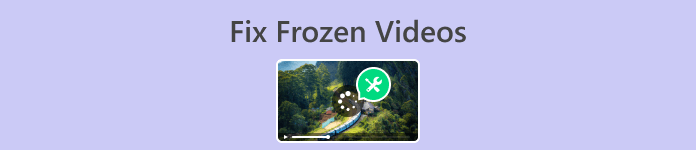
Del 1. Hva er frossen video
Ingen liker å bli avbrutt under videoseeropplevelsen. Forekomster som frysing, stopp og pause av videoen er imidlertid uunngåelige, spesielt når det er et problem med videoavspillingen. Her er de vanlige årsakene til at videoene dine stadig fryser:
◆ Inkompatible kodeker
Videofiler er kodet med forskjellige kodeker, og hvis spilleren din ikke støtter den spesifikke kodeken som brukes, kan det føre til fryseproblemer, videoer som ikke spilles av og flere problemer med videoavspilling.
◆ Driverproblemer
Utdaterte eller feilfungerende grafikkdrivere kan forstyrre videoavspilling, og forårsake frustrerende videofrysing.
◆ Maskinvarebegrensninger
Datamaskinens maskinvare, som RAM og CPU, oppfyller kanskje ikke kravene for jevn videostrømming, noe som fører til frysing, stopp og pause.
◆ Korrupsjon av videofilen
Hvis videofilen er skadet eller ødelagt, kan den forårsake avspillingsproblemer, inkludert frysing.
I uheldige øyeblikk som disse flytter vi markøren tilbake til punktet der den stoppet tidligere og spiller deretter på nytt fra det punktet. Dette løser imidlertid ikke problemet, siden videoen fortsatt vil fryse fra der den stoppet. Irriterende ikke sant? Men bekymre deg mindre. I den neste delen vil vi utforske hvordan du fikser dem, spesielt ved å fryse frosne videoer.
Del 2. Hvordan frigjøre video
Den gode nyheten om å oppleve frysende videoer er at det finnes måter å fikse dem på, en av dem er programvareverktøyet Aiseesoft videoreparasjon. Det er en allsidig programvare som vi kan bruke til å fikse alle slags problemer som kan oppstå i en video. Dette inkluderer frysing av videoen, stopp og pause. Denne appen er brukervennlig og kan enkelt reparere store videoformater.
La oss nå utforske hvordan du kan løse dette problemet og sikre en sømløs videoseeropplevelse.
Trinn 1: For å bruke verktøyet, klikk på Gratis nedlasting og installer det på datamaskinen.
Gratis nedlastingFor Windows 7 eller nyereSikker nedlasting
Gratis nedlastingFor MacOS 10.7 eller nyereSikker nedlasting
Steg 2: Deretter kjører du verktøyet. Det er to knapper der. Du vil se Rødt pluss knappen på venstre side av skjermen og Blå Pluss knappen til høyre. Klikk på den røde plussknappen for å legge til ødelagt video og den blå plussknappen for å legge til eksempel video.
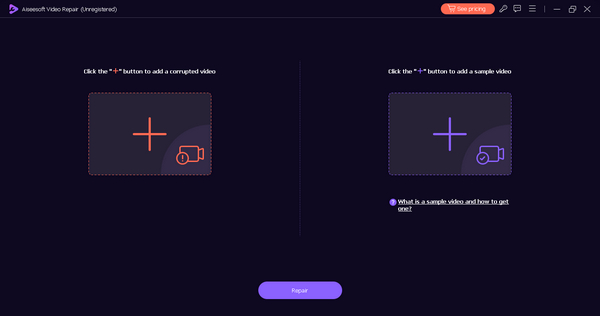
Trinn 3: Nå, når du er ferdig med å legge til videofilene, klikker du på Reparere for å behandle reparasjonen av den skadede videofilen.
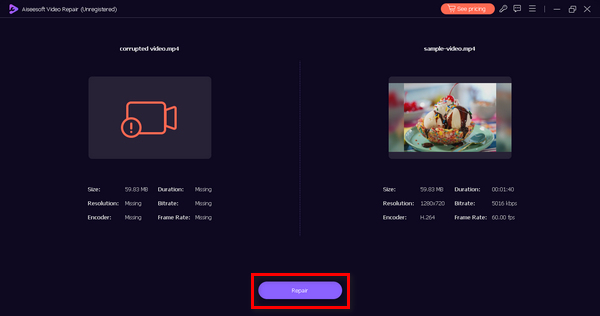
Trinn 4: Til slutt, for å sjekke om reparasjonen er vellykket, klikk på Forhåndsvisning -knappen, og hvis du er fornøyd med resultatet, kan du velge å lagre filen.
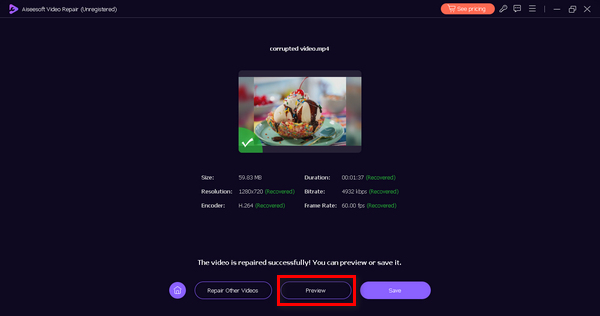
Du kan nå se videoene dine med letthet og bekvemmelighet. Når det gjelder å reparere frossen video og skadede filer, er Aiseesoft Video Repair virkelig nyttig. Den er tilgjengelig for folk på alle ferdighetsnivåer på grunn av det brukervennlige og intuitive grensesnittet slik at du kan komme i gang umiddelbart. Frigjør den frosne videoen nå!
Del 3. Manuelle tips om å fikse problemer med frysende video
Selv om programvareverktøy som Aiseesoft Video Repair er utrolig nyttige, kan du også ta manuelle trinn for å fikse frysende videoer. Her er tre viktige tips:
Tips 1. Sjekk Nettverkstilkobling
Sørg for at internettforbindelsen din er stabil og har nok båndbredde til å strømme videoer jevnt. En svak eller svingende forbindelse kan føre til fryseproblemer.
Tips 2. Optimaliser maskinvareinnstillinger
Juster datamaskinens maskinvareinnstillinger, for eksempel å øke RAM eller rydde opp i systemet, for å forbedre ytelsen under videoavspilling.
Tips 3. Oppdater programvare og drivere
Oppdater mediespillerprogramvaren og grafikkdriverne regelmessig for å sikre kompatibilitet med videoformater og opprettholde jevn avspilling.
Du kan bruke disse manuelle trinnene hvis du ikke har prøvd å bruke programvareverktøy for å låse opp frossen video. Men hvis det ikke fungerer, kan du bruke programvareverktøy for å hjelpe deg med problemet.
Del 4. Vanlige spørsmål om frossen video
Kan du låse opp en video med onlineverktøy gratis?
Ja. Det finnes flere gratis online verktøy som hevder å låse opp videoer. Effektiviteten deres kan imidlertid variere. Det er viktig å være forsiktig når du bruker nettbaserte verktøy, da de kan medføre potensielle risikoer, for eksempel skadelig programvare eller kvalitetsforringelse. For mer pålitelige og omfattende løsninger, vurder å bruke videoreparasjonsprogramvare som Aiseesoft Video Repair.
Kan VLC løse problemer med videofrysing?
Ja. Men VLC alene er kanskje ikke tilstrekkelig. Det er tilrådelig å oppdatere VLC til den nyeste versjonen, samt sørge for at systemets drivere og maskinvare er oppdatert. Hvis problemet vedvarer, bør du vurdere å bruke videoreparasjonsprogramvare eller de manuelle tipsene nevnt i denne artikkelen for en mer omfattende løsning.
Løser det å endre en mediespiller?
Ja. Å bytte mediespiller kan noen ganger hjelpe med problemer med frysing av video, spesielt hvis problemet er relatert til programvarekompatibilitet. Noen mediespillere kan håndtere videofiler mer effektivt enn andre, og å bytte til en annen spiller kan løse problemet.
Kan du bruke videoreparasjonsprogramvare på en Mac-datamaskin?
Ja, programvare for videoreparasjon, inkludert Aiseesoft Video Repair, er kompatibel med Mac-datamaskiner. Dette betyr at du kan nyte en sømløs opplevelse med Mac-en din, akkurat som du ville gjort med ethvert annet operativsystem.
Er videofrysing relatert til internetthastigheten min?
Ja. Videofrysing kan være relatert til internetthastigheten din. En ustabil internettforbindelse kan føre til at video fryser, ettersom sakte internett kan forårsake bufferproblemer. Hvis du ofte opplever at video fryser, er det lurt å sjekke internettforbindelsen din.
Konklusjon
Å se og strømme videoer har faktisk blitt en integrert del av hverdagen vår, og frustrasjonen over å møte frosne videoer er en opplevelse vi alle har delt. Du kan imidlertid nå frigjør frosne videoer ved å bruke programvareverktøy som Aiseesoft Video Repair eller ved å reparere dem manuelt for å nyte en sømløs videoseeropplevelse.
Prøv løsningene og tipsene vi har gitt i denne artikkelen, og gjør videoavbrudd til fortiden. La oss gå!



 Video Converter Ultimate
Video Converter Ultimate Skjermopptaker
Skjermopptaker



